在现代的移动互联网时代,手机淘宝成为了许多人购物的首选平台,然而有时候我们可能会遇到一些权限设置问题,例如打开相机、通讯录等权限。如何设置手机淘宝的权限呢?下面我们来了解一下手机淘宝系统权限管理设置方法。
手机淘宝系统权限管理设置方法
操作方法:
1.打开手机淘宝后,点击右下角的【我的】选项。然后点击右上角的【设置】
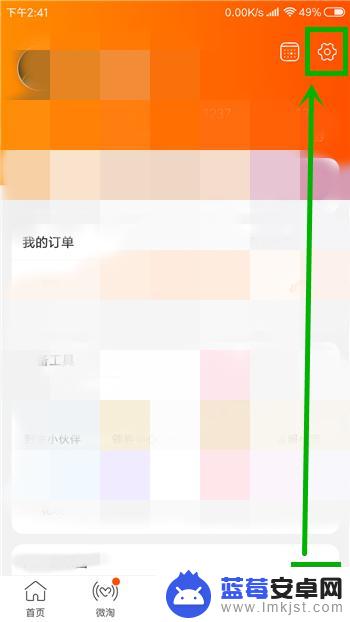
2.在打开的【设置】界面,点击【隐私】选项
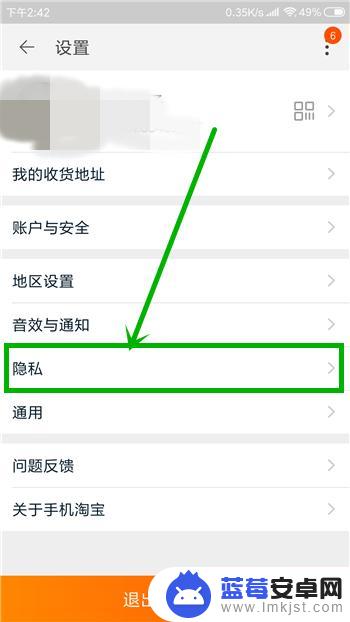
3.在打开的【隐私】界面,我们点击【系统权限】选项
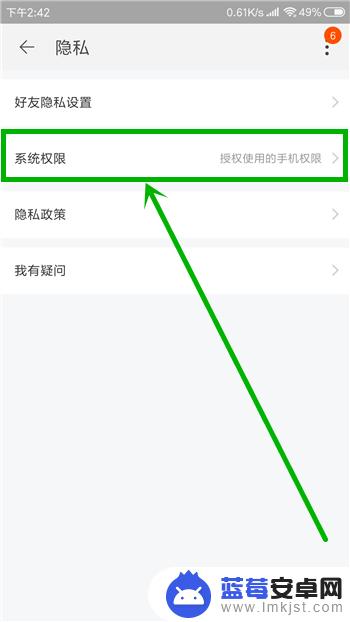
4.在打开的【系统权限】界面,如果你想打开相应的权限。只需点击【去设置】,然后选择【允许】就行了
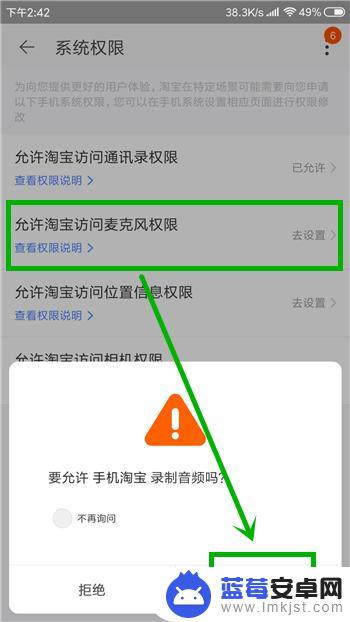
5.如果想取消权限授权,点击【已允许】。然后打开的应用设置界面,点击【权限管理】选项(这里以MIUI10为例)
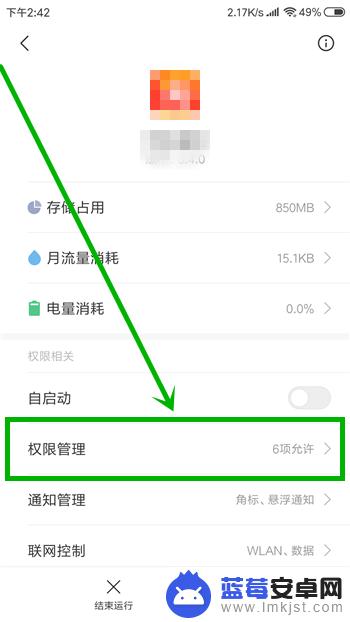
6.在打开的权限管理界面点击要关闭的权限,然后选择【拒绝】就行了
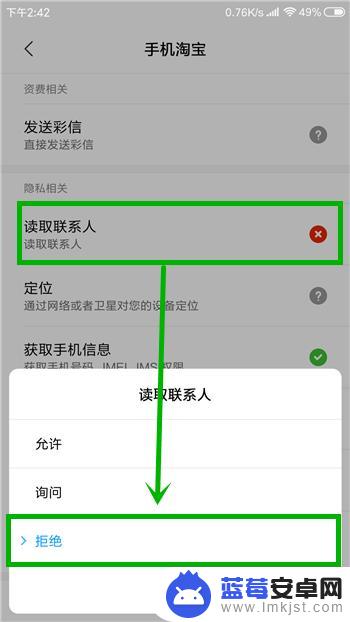
以上就是手机淘宝如何设置和打开权限的全部内容,如果你遇到了这种问题,可以根据我的方法来解决,希望这些方法对你有所帮助。












